Ordenar y filtrar en Excel
Una de las funciones para las cuales han sido creadas las hojas de cálculo es ordenar y filtrar listados de datos. Veamos de qué opciones disponemos en hoja de cálculo para clasificar nuestros datos y poder interpretarlos de manera más sencilla …
Contenidos:
- Ordenar:
- Por color.
- Por filas.
- Por listas personalizadas.
- Filtros de datos:
- Comprobar el resultado.
- Filtrar por criterios.
- Texto.
- Fechas.
- Diez mejores.
- Superior o Inferior al promedio.
- Filtro de búsqueda.
- Filtro por colores.
- Filtros avanzados:
- Comodines.
- Condiciones calculadas.
Duración aproximada del módulo: 2 horas.
Introducción.
Nos encontramos ante el Módulo 4. Ordenar y filtrar, perteneciente al curso Excel 2013. El objetivo principal de este módulo es conocer y utilizar las diferentes opciones de ordenación y filtrado de datos.
Filtrar nos permite mostrar los datos que cumplen un determinado requisito y ocultar los demás. Con Excel podemos aplicar desde técnicas básicas de filtrado a través de los autofiltros (filtros típicos pre-establecidos) o personalizar los filtros y utilizar técnicas avanzadas, que estudiaremos al final del módulo.
- Los filtros se aplican tanto a tablas o como a listas simples o rangos.
- Si tenemos celdas vacías, los filtros no trabajarán adecuadamente.
- Los autofiltros, son unos filtros genéricos que se aplican con unas reglas pre-establecidas. Para activarlos, ve a la Ficha datos y pulsa sobre el icono filtros.
Comencemos por lo básico…
Ordenar una lista con fechas en Excel
Las listas en Excel se ordenan seleccionando un rango y en la ficha Inicio / Modificar pulsamos Ordenar y filtrar.
Es importante que las fechas estén guardadas en sus respectivos campos o celdas como tales y no como formato texto o número, ya que entonces no funcionarán los filtros.
Volver al índice del tutorial Excel …
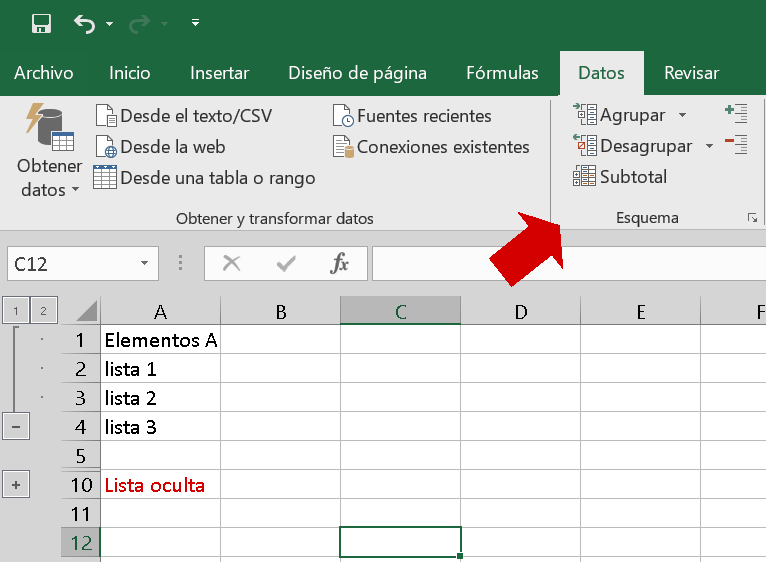
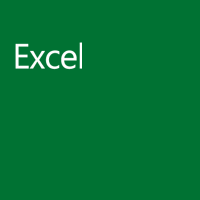
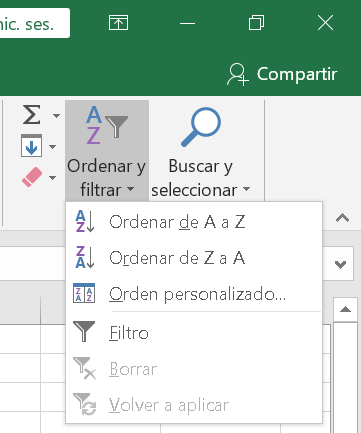
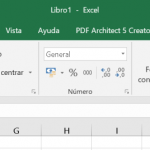
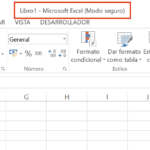
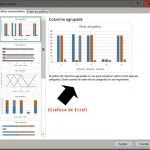


Celia Hidalgo dice:
No consigo ordenar una lista de movimientos en Excel descarga de mi banco. Çel caso es que las fechas aparecen desde la más reciente a las antigua pero yo guardo un histórico que va justo al revés, desde la fecha más antigua a la más reciente. ¿Cómo puedo reordenar una lista que tiene las dos primeras columnas con fechas? Pulso ordenar desde A a Z pero no funciona. Gracias.
Tutor dice:
Hola Celia! probablemente sea un problema de que el formato no lo estás poniendo a fecha. Prueba a guardar el fichero con extensión .xlsx y vuelve a ordenar. Si no te funciona crea en una columna nueva a la izquierda de todos una numeración del 1 a donde corresponda, prueba a dar la vuelta al listado pulsado Ordenar de la Z a la A.